اگر سرور مجازی ویندوز خریداری کرده اید، برای اتصال به سرور مجازی خود باید از پروتکل Remote Desktop در ویندوز استفاده کنید. با استفاده از ریموت دسکتاپ میتوانید از هر نقطهای به راحتی به سرور مجازی ویندوز خود دسترسی داشته باشید. اما به دلیل برخی از محدودیت های نسخه های مختلف ویندوز، در یک زمان فقط یک کاربر میتواند از طریق ریموت دسکتاپ به سرور دسترسی داشته باشد. حالا اگر بخواهیم به طور همزمان چندین اتصال به سرور برقرار کنیم باید چه کار کرد؟ در این مقاله به آموزش افزایش تعداد اتصالات همزمان ریموت دسکتاپ در ویندوز سرور میپردازیم.


مطالب بیشتر، اطلاعات بیشتر
نحوه افزایش تعداد اتصالات همزمان ریموت دسکتاپ
برای افزایش تعداد اتصالات همزمان ریموت دسکتاپ، ابتدا وارد سرور خود شوید و پنجره Run را با فشردن کلیدهای windows + R باز کنید. عبارت gpedit.msc را در کادر وارد کرده و آن را اجرا کنید.
سپس مسیر زیر را دنبال کنید:
Computer Configuration > Administrative Templates > Windows Components > Remote Desktop Services > Remote Desktop Session Host > Connections
Restrict Remote Desktop Services user to a single Remote Desktop Services session را باز کنید و غیر فعال کنید. روی ok کلیک کنید.


حالا گزینه Limit number of connections را باز کنید و آن را enable کنید و مقدار Limit number of connections را افزایش دهید.


غیرفعال کردن تعداد اتصالات همزمان ریموت دسکتاپ
اگر تعداد اتصالات همزمان ریموت دسکتاپ را افزایش دادهاید بهتر است پس انجام کارهای خود دوباره تعداد اتصالات را به 1 اتصال محدود کنید تا امنیت سرور به خطر نیافتد. برای غیرفعال کردن چند اتصال همزمان ریموت دسکتاپ در ویندوز سرور مانند مراحل بالا پیش بروید. در بخش connections گزینه Restrict Remote Desktop Services user to a single Remote Desktop Services session را باز کنید. آن را روی enable و تعداد اتصالات را 1 قرار دهید.
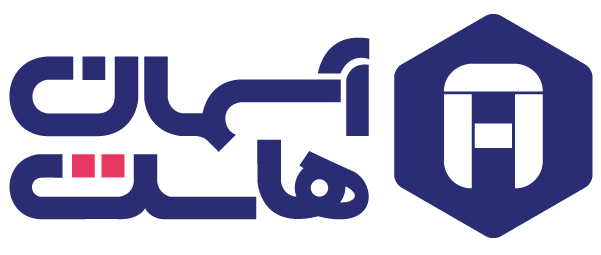






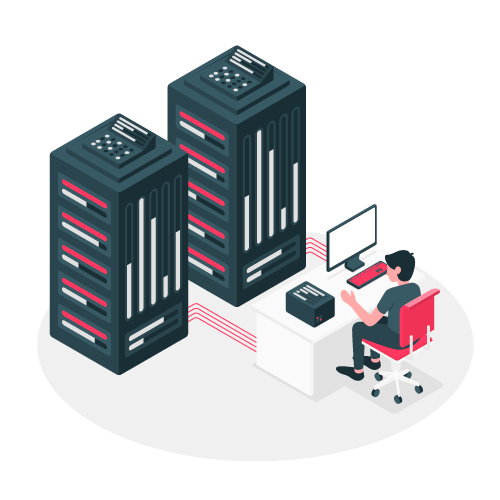


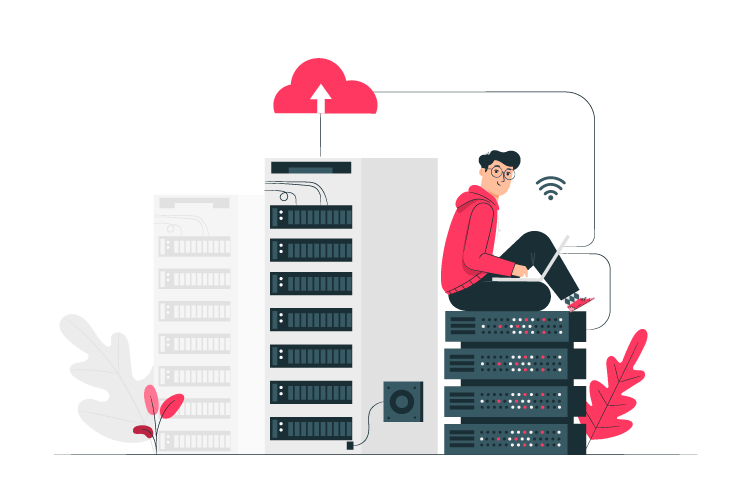


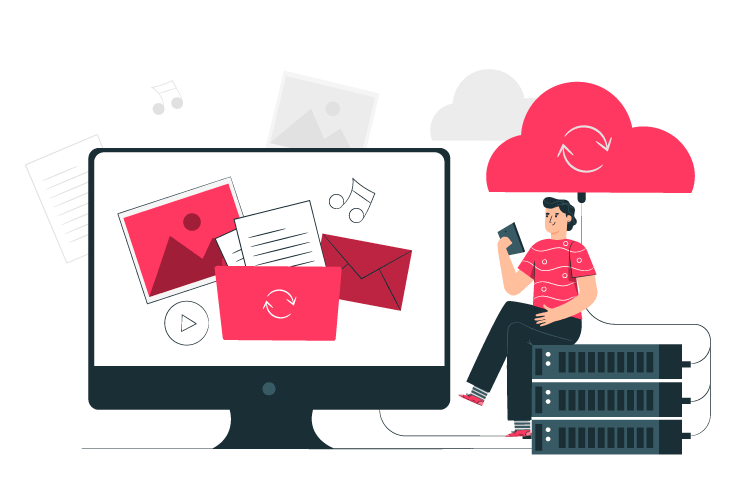


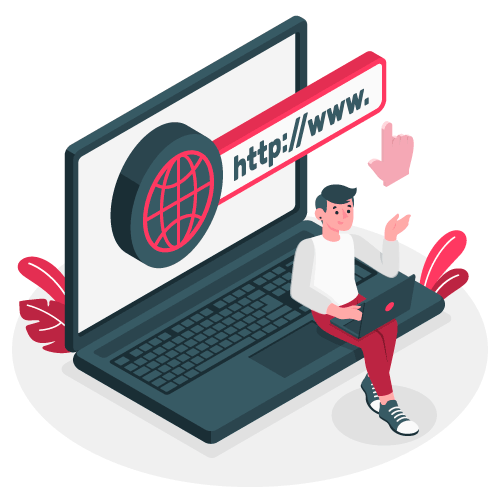
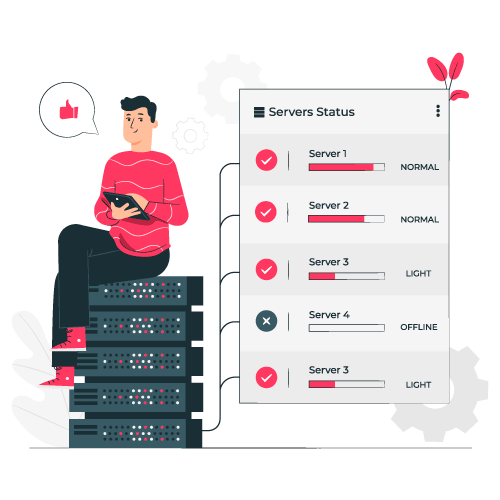

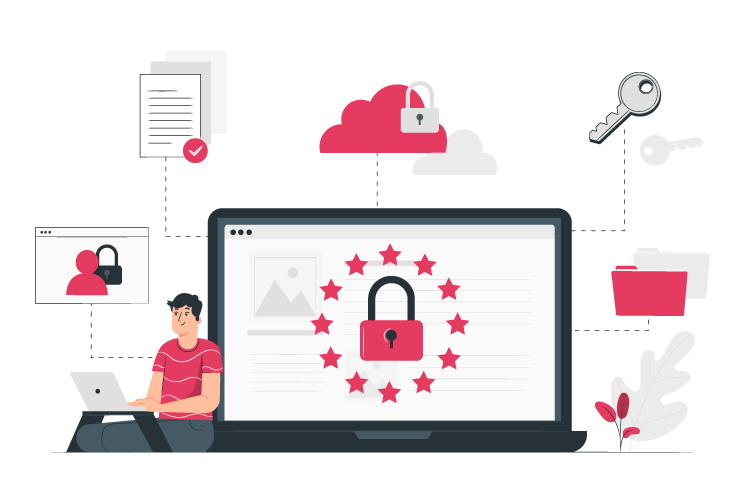






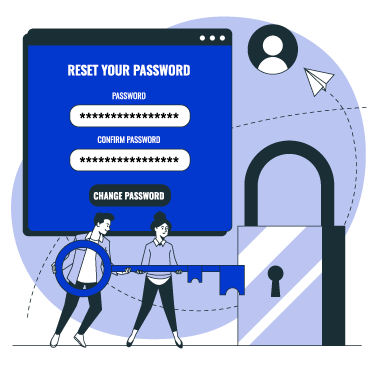

بدون دیدگاه